Здравствуйте, уважаемые читатели блога, я очень рад новой встрече! В сегодняшней статье постараюсь раскрыть вам подробности использования программы phpMyAdmin, которая является отличным инструментом для администрирования баз данных на сервере MySql (что такое MySql).
Полный функционал phpMyAdmin нам нет необходимости изучать, однако с некоторыми возможностями этой замечательной программы я вас ознакомлю. В данной статье рассмотрим, как сделать бэкап базы данных сайта, а затем более подробно в отдельной статье расскажу, как оптимизировать таблицы базы данных сайта. Скорее всего, информация об установке и настройке вам не понадобится, потому как на подавляющем большинстве хостингов phpMyAdmin будет уже установлен, по крайней мере, на Спринтхосте, которым пользуюсь я, это так.

Честно говоря, я буду сильно удивлен, если на каком-либо хостинге, которым вы пользуетесь, будет отсутствовать localhost phpMyAdmin, потому как это веяние времени. В противном случае я бы отказался от услуг такого хостинг-провайдера. В крайнем случае, я напишу отдельную подробную статью на тему установки и настройки программы phpMyAdmin, если на то будет ваше желание (пишите в комментариях).
Создается база данных обычно средствами панели управления вашим хостингом, но администрирование баз данных происходит уже посредством phpMyAdmin, который идеально подходит для этих целей. По крайней мере, я использую некоторые его возможности с превеликим удовольствием.
PhpMyAdmin — создание бэкапа базы данных, восстановление из бэкапа
Итак, для администрирования баз данных необходимо найти в вашей панели управления хостингом кнопку «phpMyAdmin», нажимаете на нее и, введя логин и пароль (их вы должны получить от хостера), попадете на главную страницу localhost phpMyAdmin:

Здесь обратите внимание, что изображение домика позволит вам в любое время вернуться на главную страницу. Давайте сначала рассмотрим ту опцию из администрирования базы данных, которую чаще всего используют вебмастера, а именно, создание бэкапа (резервное копирование) и восстановление.
Есть много способов создания бэкапов, в том числе используя расширения (плагины) WordPress, когда копирование полностью автоматизировано (например, бэкап сайта на сервис Дропбокс или резервное копирование плагином BackWPup), но в любом случае неплохо продублировать эту операцию и сделать запасную копию базы данных, ведь это самая важная часть вашего блога или сайта вордпресс, куда, например, входят все ваши статьи, потеря которых нанесет вам сильный психологический удар.
Итак, приступим. В левой колонке localhost phpMyAdmin выберите ту базу данных, бэкап которой вы хотите произвести. После этого переходим на вкладку «Экспорт» горизонтального меню:

На этой вкладке ничего редактировать не нужно, поэтому я не буду предоставлять ее скриншот, отмечу только, что в левой колонке «Экспорт» надо нажать «Выделить все» для экспорта всех таблиц базы данных (обычно по умолчанию они уже выделены). Если хотите экспортировать лишь некоторые, то выделите их.
Если хотите сократить объем резервной копии, то отметьте галочкой «Упаковать» → «gzip». Теперь нажимаете «ОК» и выбираете место на компьютере для хранения бэкапа. Не забывайте это повторять после каждого добавления новых материалов, поскольку это занимает максимум пару минут.
Теперь рассмотрим обратную операцию, которой придется воспользоваться, если произошел какой-нибудь форс-мажор и вы понесли тяжелую утрату в лице базы данных вашего сайта или блога, то есть восстановление из бэкапа. Сначала необходимо удалить все имеющиеся таблицы в текущей базе данных. Опять нажимаем на названии базы данных в левой части localhost phpMyAdmin. Затем под списком таблиц выделяем их все, нажав на «Отметить все», затем в левой части из выпадающего меню выбираем «Удалить»:
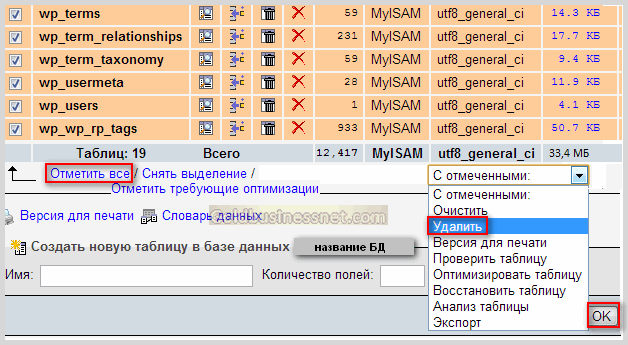
Все, подготовка к восстановлению из бэкапа завершена. Теперь необходимо перейти во вкладку «Импорт», там тоже оставляйте все настройки по умолчанию, кликаете по кнопке «Выберите файл» и находите файл предварительно сделанной посредством phpMyAdmin копии базы данных, сохраненный на компьютере. Нажимаете «ОК» и пользуетесь результатом вашей предусмотрительности, коим является вовремя сделанное резервное копирование.


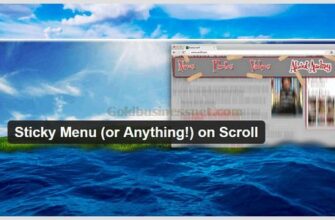

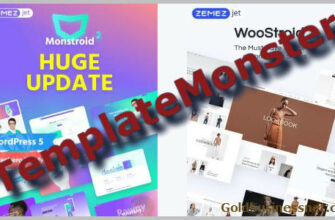

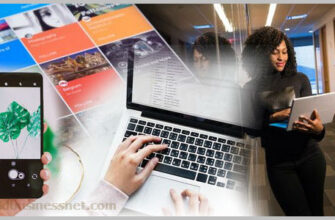


Я уже давно не пробовала это делать, но Вы меня убедили, обязательно попробую в ближайшее время, спасибо за все.
нет, версия не последняя, я их не обновляю, потому что потом начинаются проблемы с плагинами и я не решаюсь это делать. Пробовала однажды обновить автоматически — не получилось. Сейчас версия 3.3
Ну, вот, Мара, как же так? Вот Вам и ответ на вопрос, откуда взялся этот пользователь. Я все же советую делать своевременные обновления WordPress и всех плагинов, потому что это может сказаться отрицательно на безопасности Вашего ресурса. У Вас, что же, не получается автоматически обновить WordPress через админ панель?
В том-то и дело, что в верхней строчке пишется, что 2 участника, а ниже, где написаны конкретные участники — есть только один последний, которого я завела.
Значит, это просто глюк WordPress (кстати, у Вас последняя версия?). Думаю, тот, который в реальности отображается и есть правильный. В любом случае, число пользователей будет отображаться правильно после следующего обновления движка. Я думаю, ради этого лезть в ядро Вордпресс нет никакого смысла.
Участник — это зарегистрированный пользователь, который размещает статьи на сайте. У него права участника.
Мара, но ведь в админке WordPress в разделе «Пользователи» из выпадающего меню «Действия» можно выбрать «Удалить».
Игорь, я на вашей картинки, где показано «удалить» увидела, что можно восстановить таблицу. Попробовала и у меня таблица восстановилась. После этого сделала отдельно бэкап таблицы. Но, у меня среди пользователей был зарегистрирован еще участник. Он исчез, но в админке показывается, что есть один участник, а на самом деле его нет. Ввела его повторно под другим именем. Участников по количеству стало 2. Хотелось бы это тоже исправить, но не нахожу где это можно сделать. У вас прекрасные инструкции, большое спасибо.
Мара, простите за задержку, сейчас очень много вопросов от читателей, просто физически не всем успеваю ответить своевременно. Под пользователями или участниками Вы имеете ввиду подписчиков или на Вашем сайте возможна регистрация?
Здравствуйте, подскажите, пожалуйста, если имеется копия базы данных, запорчена таблица wp_users. Можно восстановить только ее одну?
Мара, а у Вас сделан бэкап базы данных с неиспорченной wp_users?
Большое спасибо! Научили. Михаил Гаврилов на одном из вебинаров советовал хотя бы раз в месяц копировать полностью файл public html. Я это делаю с помощью Тотал Командер через FTP-сервер
Конечно,Андрей. Не только public_html, а все файлы, которые подвергаются редактированию.
Ценный пост. Обязательно учту в дальнейшем.Спасибо!!!